W fotografii podróżniczej geotagowanie zdjęć stało się podstawą. Dzięki geotagowaniu zdjęć nie tylko będziesz w stanie zapamiętać lokalizacje po powrocie do domu, ale także pomożesz w wyszukiwaniu. Jeśli zamierzasz sprzedać swoje zdjęcia w dowolnym momencie, dodanie metadanych dotyczących lokalizacji do pliku poprawi wyniki wyszukiwania i ułatwi znalezienie zdjęcia w sieci.
Geotagowanie to dość prosty proces i można to zrobić na kilka różnych sposobów. Na najprostszym poziomie wystarczy podłączyć rejestrator danych GPS do aparatu, a lokalizacja zostanie zapisana w EXIF zdjęcia w momencie jego wykonania. Otóż to. Teraz, jeśli posiadasz wiele ciał, będziesz potrzebować innego urządzenia GPS dla każdego z nich.

Inną opcją, jaką masz, jest uzyskanie niezależnego urządzenia śledzącego GPS do rejestrowania danych, a następnie sparowania go ze zdjęciami. Ponieważ zawsze noszę co najmniej dwa korpusy aparatów, z tej opcji korzystam. Wypróbowałem kilka rejestratorów i skończyłem z Bad Elf 2200 GPS Pro. Jest mały, wygodny i proporcjonalnie oceniany i może być sparowany z maksymalnie pięcioma urządzeniami jednocześnie przez Bluetooth. Oczywiście na rynku są inne opcje; wszystko, czego potrzebujesz, to mieć pewność, że będziesz w stanie uzyskać i wyeksportować nagrane ścieżki z urządzenia.
Praca z Lightroom
Coś, co jest ważne przed rozpoczęciem:aby uniknąć bólów głowy, zawsze mądrze sprawdzaj zegar aparatu. Powinien być ustawiony na rzeczywistą lokalną strefę czasową, w której robisz zdjęcia, ponieważ po zaimportowaniu danych Lightroom spróbuje zsynchronizować czas danych EXIF z aparatu z czasem zarejestrowanych danych z rejestratora GPS. Jeśli zapomnisz to zrobić, istnieje sposób, aby to później poprawić, ale będzie to znacznie bardziej płynne, jeśli zrobisz to wcześniej.
Gdy to zrobisz, proces jest dość prosty i można go wykonać za pomocą następujących kroków.
1) Uzyskaj plik GPS
Wyeksportuj dane GPS z rejestratora w formacie .gpx. To jest standard dla tego typu plików; zapisz je, ponieważ mogą być przydatne również w innych aplikacjach w przyszłości. Jako przykład w tym ostatnim poście zamieściłem szczegółową mapę mojej wędrówki, aby zilustrować dzień w terenie.
2) Importuj swoje pliki do Lightroom
Zaimportuj swoje pliki do Lightroom tak jak zwykle, a następnie przejdź do modułu mapy.
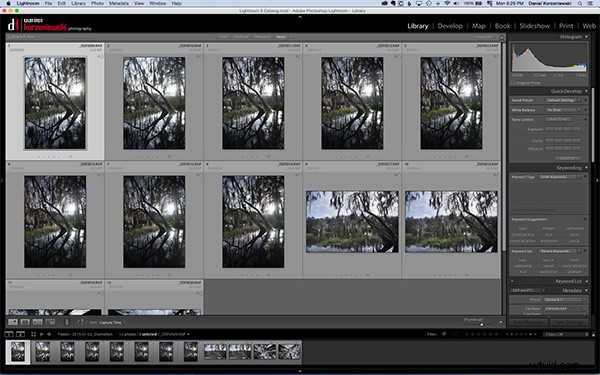
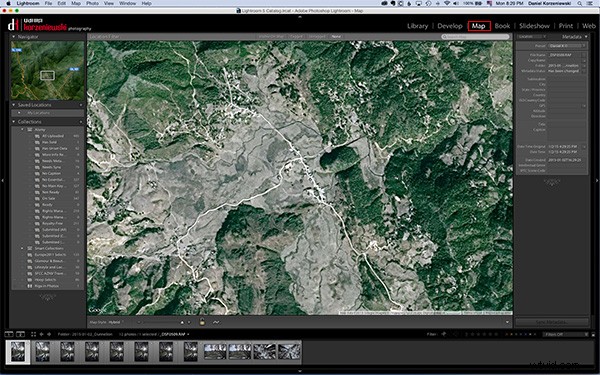
3) Załaduj plik trackloga
Wybierz wszystkie zdjęcia, do których chcesz dodać informacje GPS. Ten jest trochę trudny – musisz kliknąć menu na dole obok ikony z kłódką. Stamtąd wybierz „Load Tracklog” i przejdź do menu, w którym wcześniej zapisałeś plik.
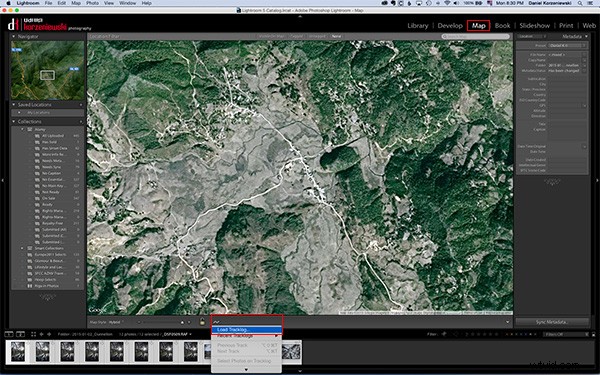
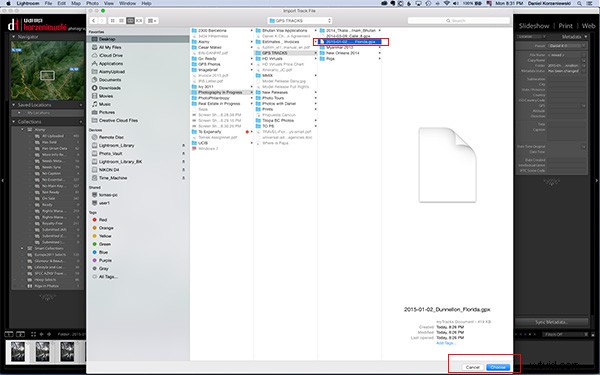
4) Oznacz zdjęcia informacjami GPS
Jak tylko zaimportujesz plik, zobaczysz ścieżkę załadowaną do mapy. Przejdź do tego samego menu i wybierz „Auto-tag XXX Selected Photos”. To wszystko – to powinno wystarczyć, a teraz zobaczysz również dymek nad ścieżką, który wskazuje, gdzie zostały zrobione zdjęcia. W tym momencie współrzędne GPS zostały już zapisane w Lightroom.
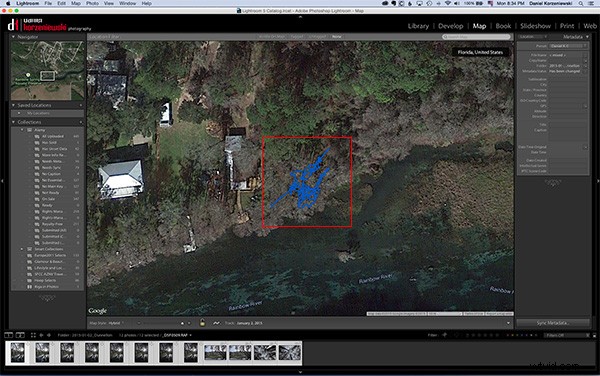
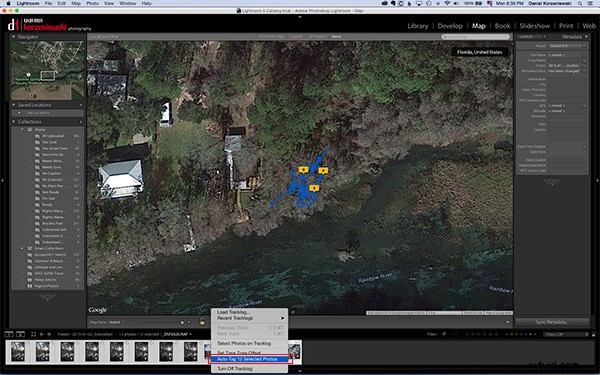
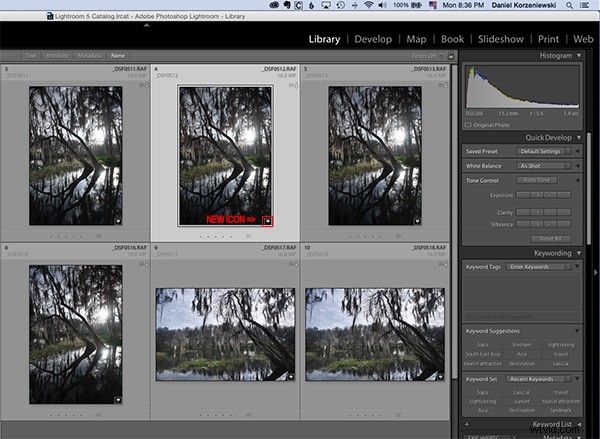
Jeśli z jakiegoś powodu zapomniałeś ustawić właściwy czas w aparacie, możesz go teraz dostosować, przechodząc do „Ustaw przesunięcie strefy czasowej” w tym samym menu, w którym pracowałeś.
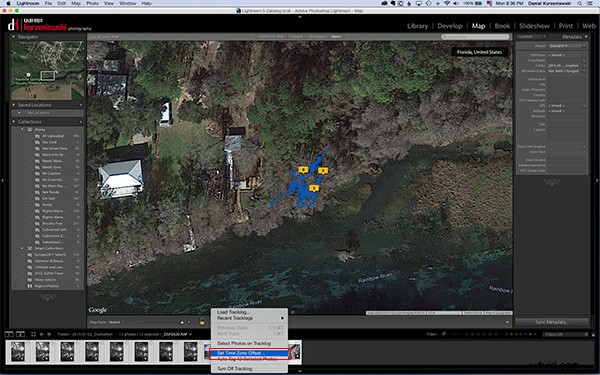
Możesz spojrzeć na metadane zdjęć, a znajdziesz dokładne współrzędne GPS wraz z informacjami o lokalizacji. Jak widać, ten proces zajmuje tylko minutę lub dwie i jest dość łatwy.
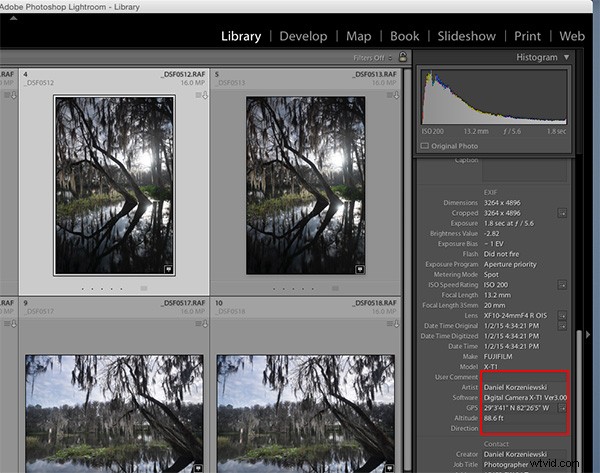
Jeśli jeszcze nie tagujesz swoich zdjęć, mam nadzieję, że wkrótce włączysz ten proces do swojego przepływu pracy. Wierzę, że będzie to ważne na dłuższą metę i już nigdy nie zapomnisz, gdzie to zdjęcie zostało zrobione, zwłaszcza w nieznanych miejscach.
